Le clavier que vous vous servez pour rédiger un texto ne fait pas de son quand vous cliquez sur les touches. Vous voudriez mettre en place le son du clavier de votre Samsung Galaxy S21+. Ainsi de quelle manière mettre le son sur un clavier d’un smartphone android? Dans ce tutoriel nous allons découvrir de quelle manière mettre en place le son d’un clavier Android dans un second temps d’un clavier Gboard. A l’inverse, vous souhaiteriez retirer le son des touches parce que tout cela vous énerve. Nous allons découvrir de quelle manière enlever le son du clavier de votre Samsung Galaxy S21+.
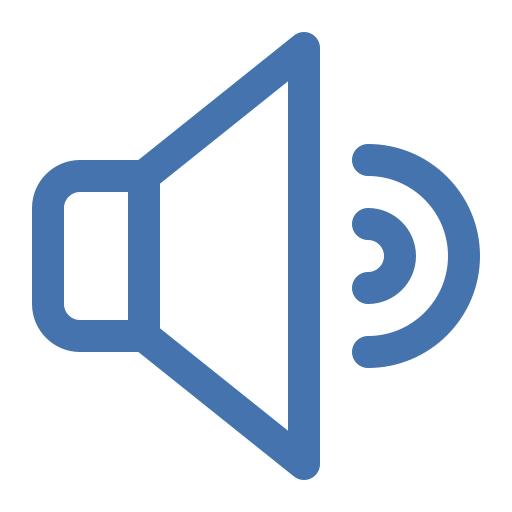
Quelle est la technique pour mettre en place le son du clavier sur Samsung Galaxy S21+?
Pour être en mesure de mettre le son des touches sur un téléphone android, c’est assez simple. Il faudra aller dans les configurations du clavier de votre Samsung Galaxy S21+. Suivant le clavier que vous aurez, celui du contructeur de votre Samsung Galaxy S21+ mais aussi Gboard , la démarche pour mettre en place le son des touches n’est pas la même.
Par quel moyen mettre le son du clavier android sur Samsung Galaxy S21+?
Pour entendre un son quand vous tapez sur votre clavier, c’est assez simple sur Android. En effet, il faudra seulement respecter ces étapes:
- Allez dans les paramètres de votre Samsung Galaxy S21+
- Sélectionnez Sons et Vibrations ou Sons et Notifications
- Puis Sélectionnez Sons système et vibration mais aussi Autres sons
- Et ensuite cliquer sur le Son du clavier ou Son des touches
Comment faire pour mettre à nouveau le son du clavier Gboard?
Le clavier Gboard de Google vous permet de directement depuis le clavier, d’arriver aux réglages du clavier. Pour activer le son du clavier, suivez ces étapes:
- Ouvrez l’application Message de votre Samsung Galaxy S21+
- Et ensuite sélectionnez les paramètres du clavier de Gboard, symbolisé par une roue crantée
- Ensuite sélectionnez Préférences
- Descendez vers le bas
- Cliquer sur l’option Son à chaque touche
- Vous pouvez même régler le volume de la tonalité des touches
Par quel moyen retirer le son des touches du clavier sur Samsung Galaxy S21+?
Au final vous ne désirez plus avoir un son à chaque fois que vous touchez une touche du clavier. Pour enlever le son du clavier, rien de plus facile.
Supprimer le son du clavier Android
- Allez dans les paramètres de votre Samsung Galaxy S21+
- Sélectionnez Sons et Vibrations mais aussi Sons et Notifications
- Et ensuite Cliquez sur Sons système et vibration mais aussi Autres sons
- Et ensuite enlever le mode Son du clavier mais aussi Son des touches
Enlever le son du clavier Gboard
Pour enlever le son des touches du clavier Gboard, rien de plus facile:
- Ouvrez l’application Message de votre Samsung Galaxy S21+
- Et ensuite cliquez sur les paramètres du clavier de Gboard, représenté par une roue crantée
- Dans un second temps sélectionnez Préférences
- Descendez vers le bas
- Désactiver le mode Son à chaque touche
De même si vous voulez retirer les vibrations des touches du clavier lorsque vous écrivez un message sur votre Samsung Galaxy S21+. Vous pourrez parcourir notre article.
Enlever les autres sons système de votre Samsung Galaxy S21+
Pour retirer les sons système de votre smartphone, quand vous allez dans un menu mais également lorsque vous réceptionnez une notification, c’est super facile. Vous allez devoir aller dans les mêmes réglages que pour activer le son du clavier:
- Allez dans le menu des réglages de votre Samsung Galaxy S21+
- Sélectionnez Sons et Vibrations mais aussi Sons et Notifications
- Et ensuite Sélectionnez Sons système et vibration ou Autres sons
- De là vous pouvez activer ou désactiver les sons système comme par exemple:
- le son de chargement
- le son de verrouillage de votre écran
- le son du pavé de numérotation
- le son tactile
Si vous voulez d’autres tutos sur votre Samsung Galaxy S21+, on vous invite à aller lire les tutos de la catégorie : Samsung Galaxy S21+.







